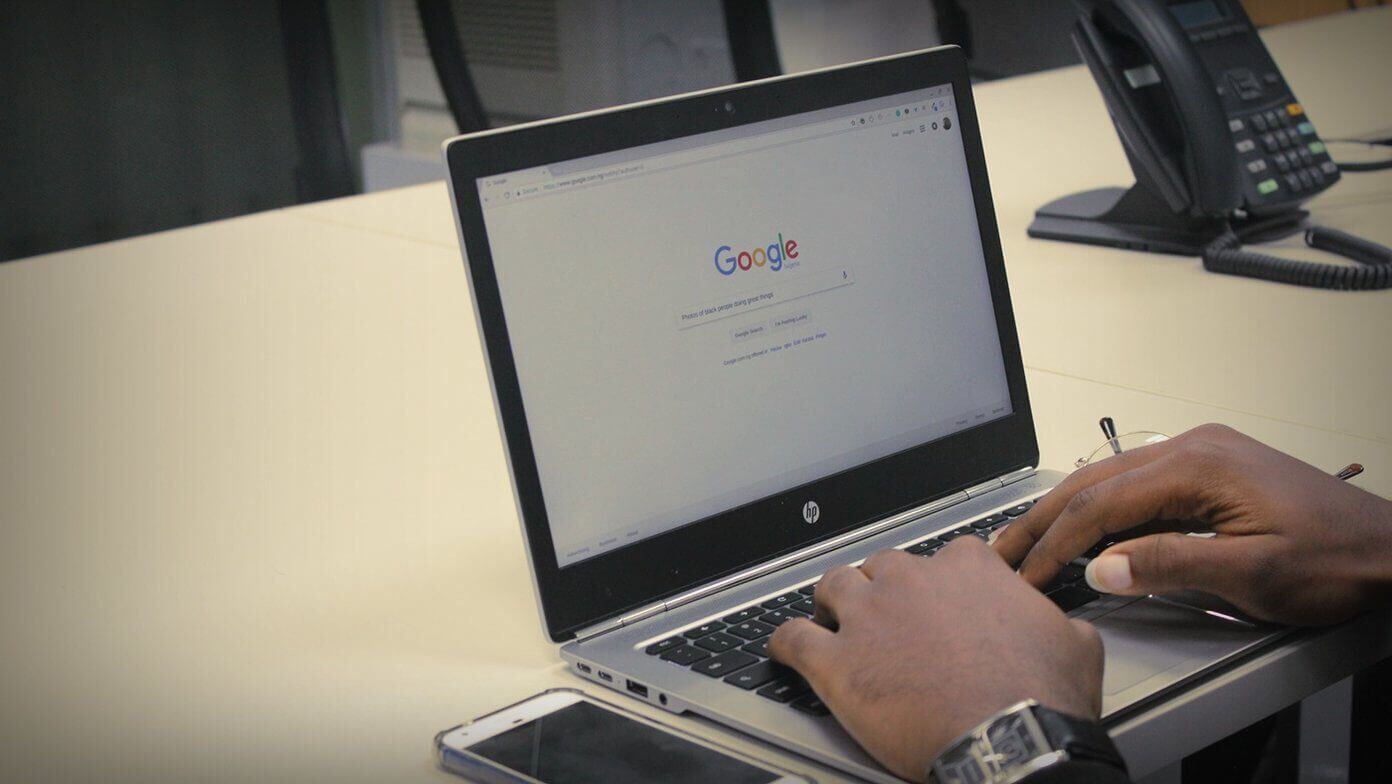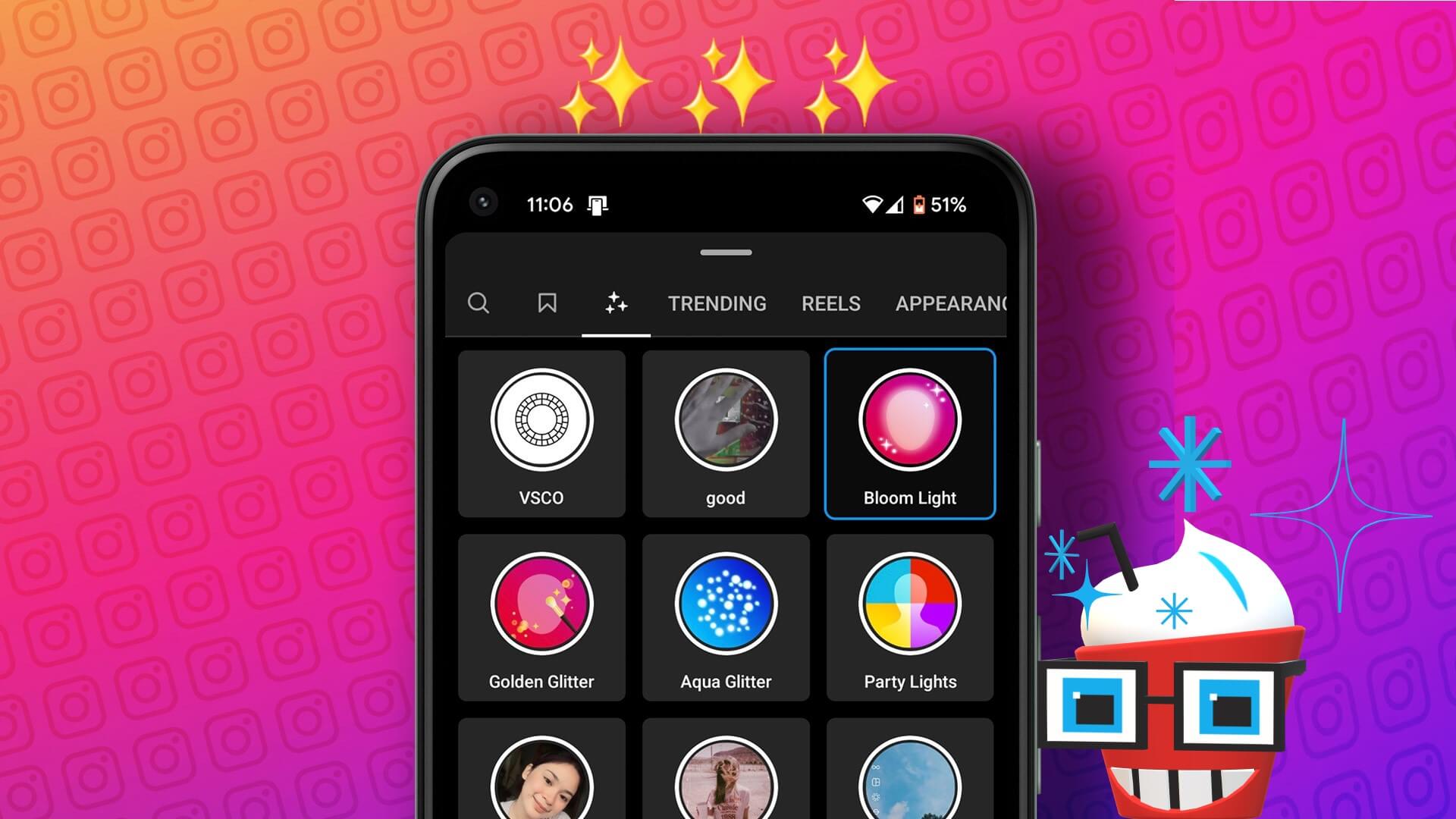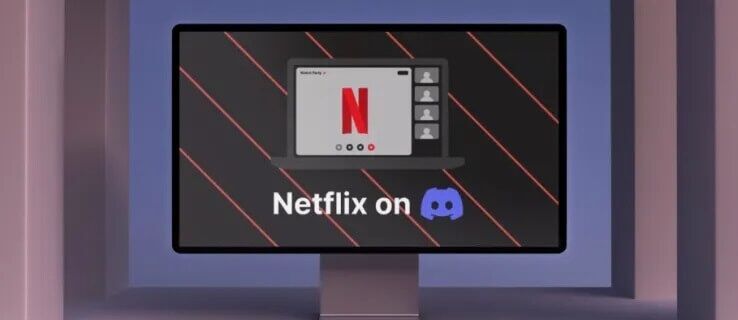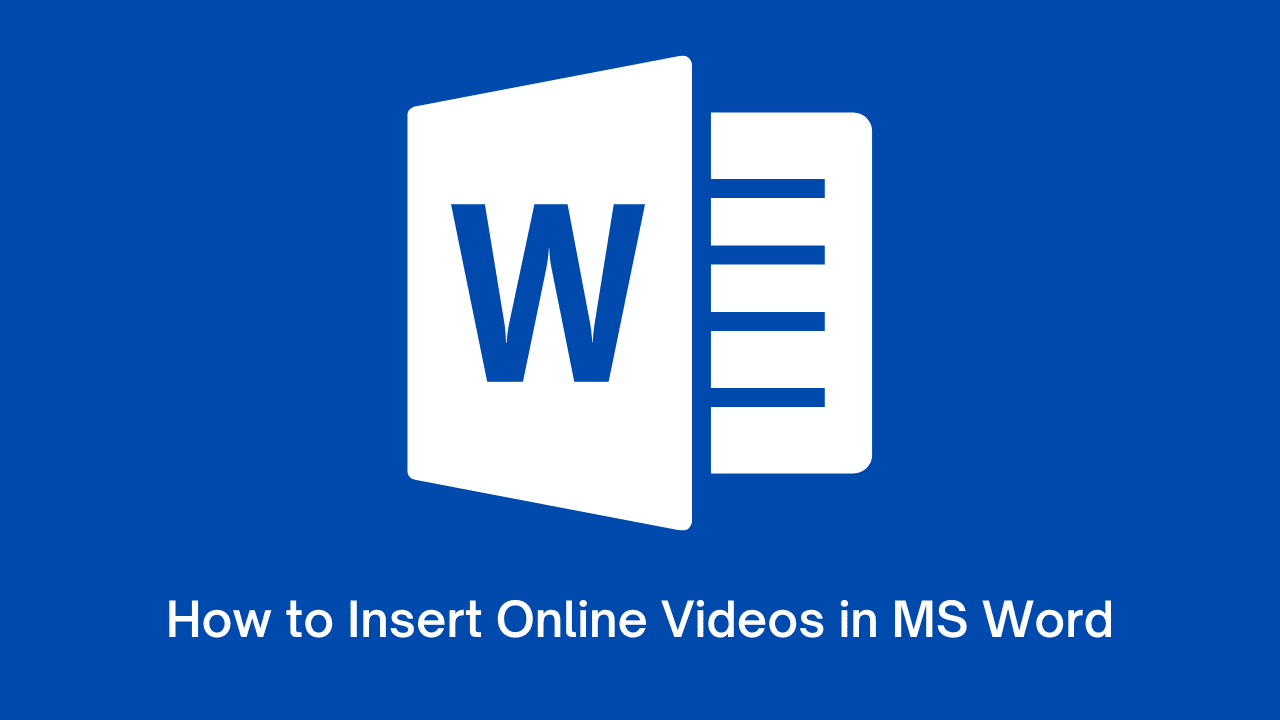Windows 10 je dodáván se dvěma vestavěnými webovými prohlížeči: klasickým Internet Explorerem, který byl ukončen v červnu 2022, aNejnovější prohlížeč Edge založený na Chromiu. Pokud dáváte přednost používání Internet Exploreru, může být nepříjemné, když vás neustále otevírá nebo přesměrovává na Edge, a možná jej budete chtít zastavit. Zde jsou 4 způsoby, jak zabránit aplikaci Internet Explorer v otevření Edge.
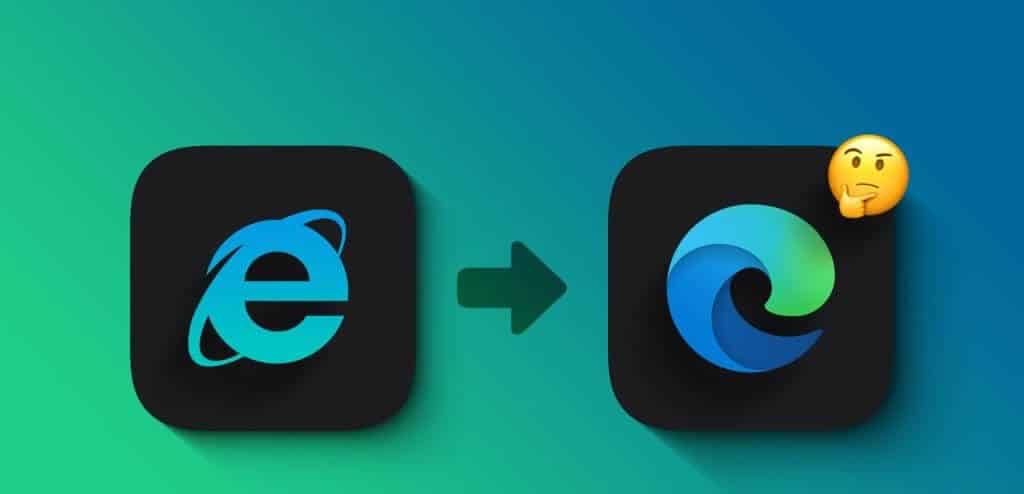
To je jen jeden z mnoha způsobů, jak se Microsoft snaží přimět lidi, aby používali Edge. Naštěstí je možné tomuto chování předejít. Než vám však ukážeme, jak to udělat, je důležité pochopit, proč vás Internet Explorer stále přesměrovává na Edge.
Proč Internet Explorer stále přesměrovává na MICROSOFT EDGE
Protože Internet Explorer již není podporován společností Microsoft, není kompatibilní s mnoha moderními návrhy webových stránek. V důsledku toho může mít Internet Explorer potíže se zobrazováním obsahu z webových stránek, které využívají nejnovější webové technologie. Když Internet Explorer nemůže zobrazit konkrétní web, automaticky vás přesměruje na Microsoft Edge pro lepší práci.
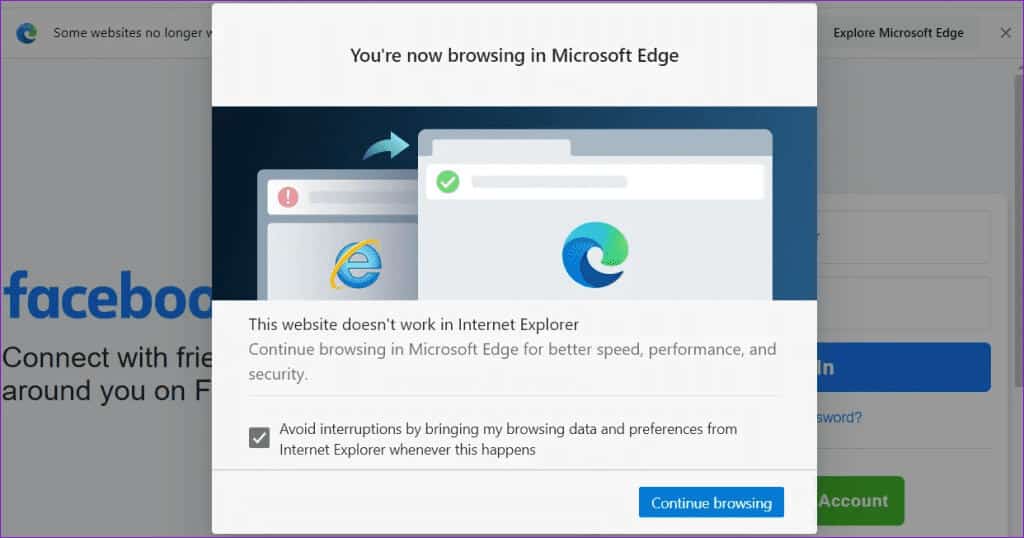
Můžeš navštívit stránka podpory společnosti Microsoft Chcete-li se dozvědět více o přesměrování Edge.
Jak zabránit Internet Exploreru v přesměrování na MICROSOFT EDGE
Nyní, když víte, proč Internet Explorer neustále přesměrovává a otevírá Edge, pojďme si projít několik tipů, jak tomu zabránit.
1. Přejmenujte složku BHO
Internet Explorer (IE) používá zásadu Browser Helper Object (BHO) uloženou v počítači se systémem Windows k přesměrování na Microsoft Edge. Jedním z nejjednodušších způsobů, jak zabránit IE v otevření Edge, je přejmenování složky BHO ve vašem systému. Zde je návod, jak na to.
Krok 1: stiskněte klávesu Windows + R Klávesová zkratka pro otevření Dialogové okno "zaměstnanost". Do pole Otevřít zadejte následující cestu a stiskněte Enter.
%programfiles(x86)%\Microsoft\Edge\Application
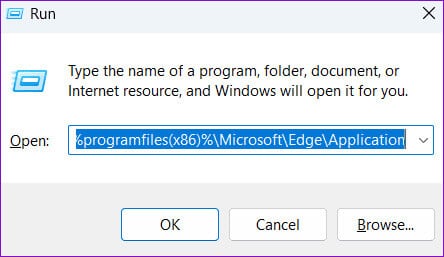
Krok 2: v okně File Explorer, měli byste vidět složku s číslem verze Hrana nainstalovaný na vašem počítači. Poklepáním na něj jej otevřete.
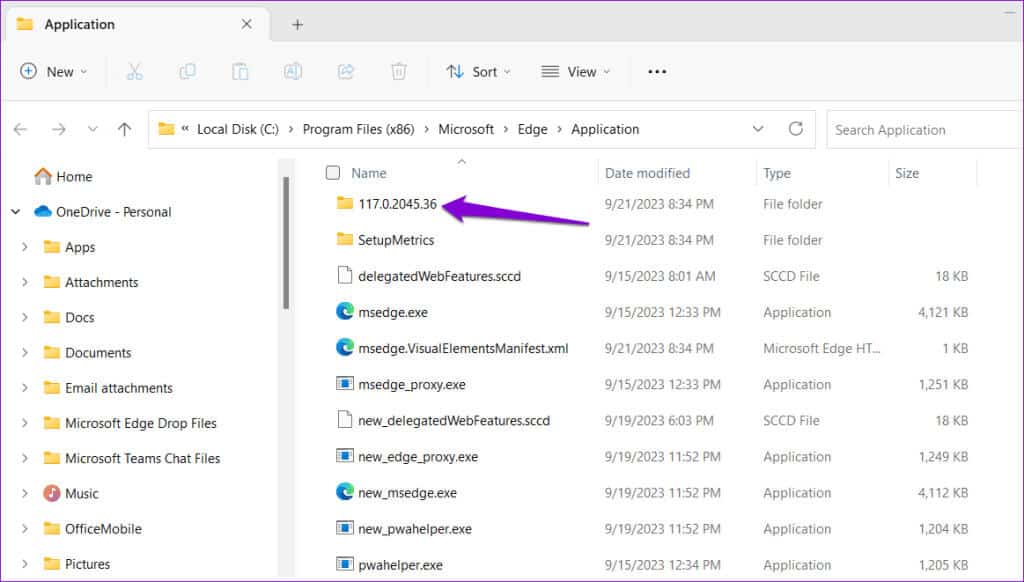
ةوة 3: Vyberte složku BHO A stiskněte F2 pro přejmenování. Přejmenujte složku na BHO. starý nebo něco podobného.
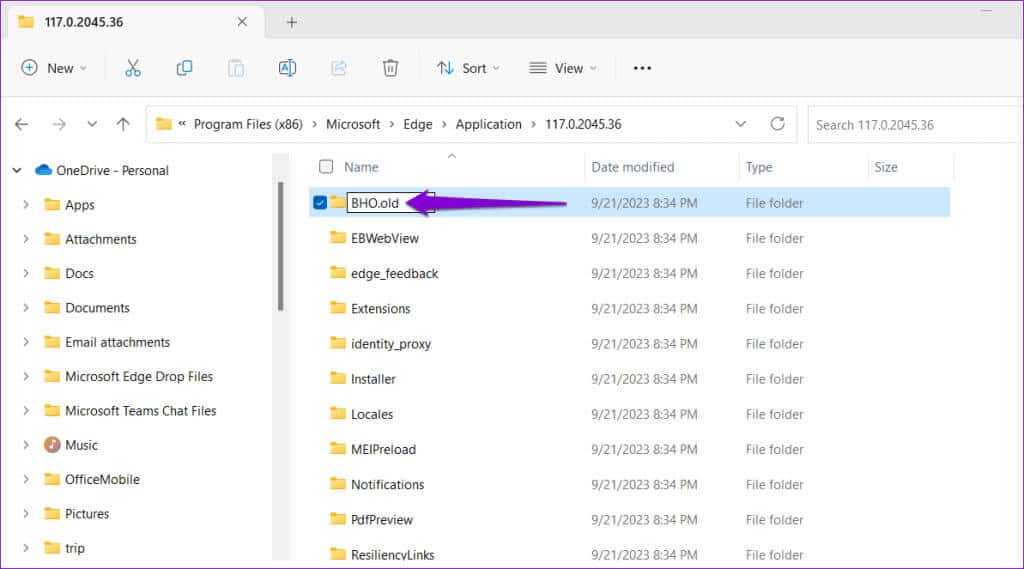
2. Upravte možnosti Internetu
Dalším způsobem, jak zabránit Internet Exploreru v otevření nebo přesměrování na Edge, je zakázat rozšíření prohlížeče třetích stran. K tomu budete potřebovat Upravte své možnosti internetu Pomocí následujících kroků:
Krok 1: Klikněte na ikonu البحث Na hlavním panelu zadejte kontrolní panela poté vyberte první výsledek, který se zobrazí.
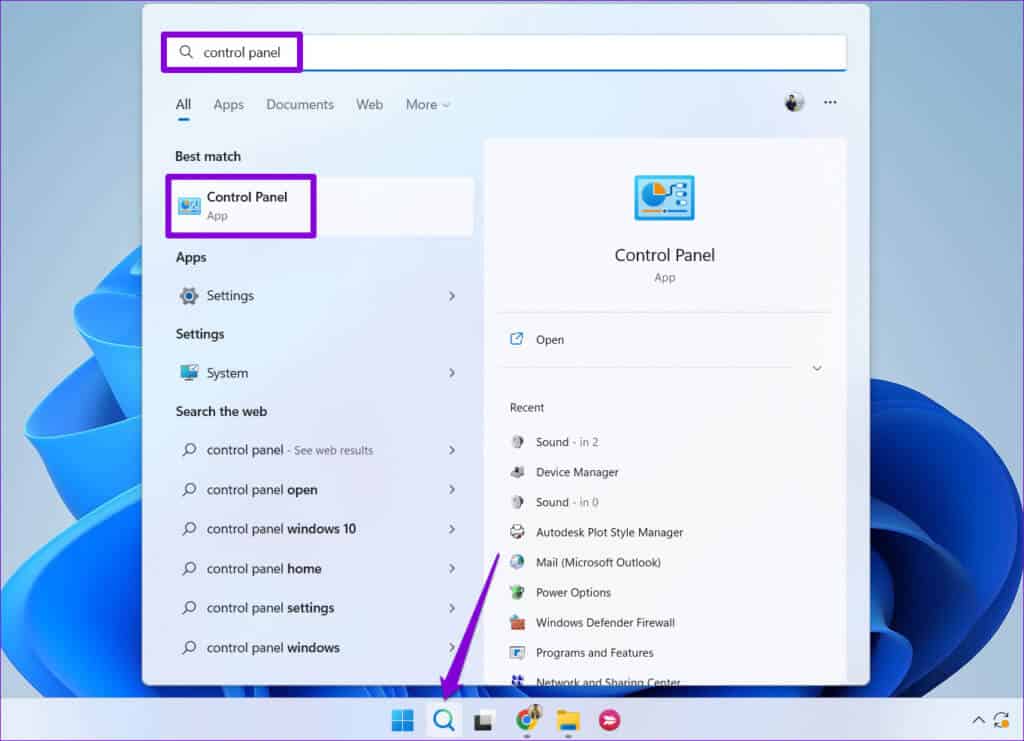
Krok 2: Pomocí rozbalovací nabídky v pravém horním rohu změňte typ zobrazení na Velké ikony a klikněte Možnosti internetu.
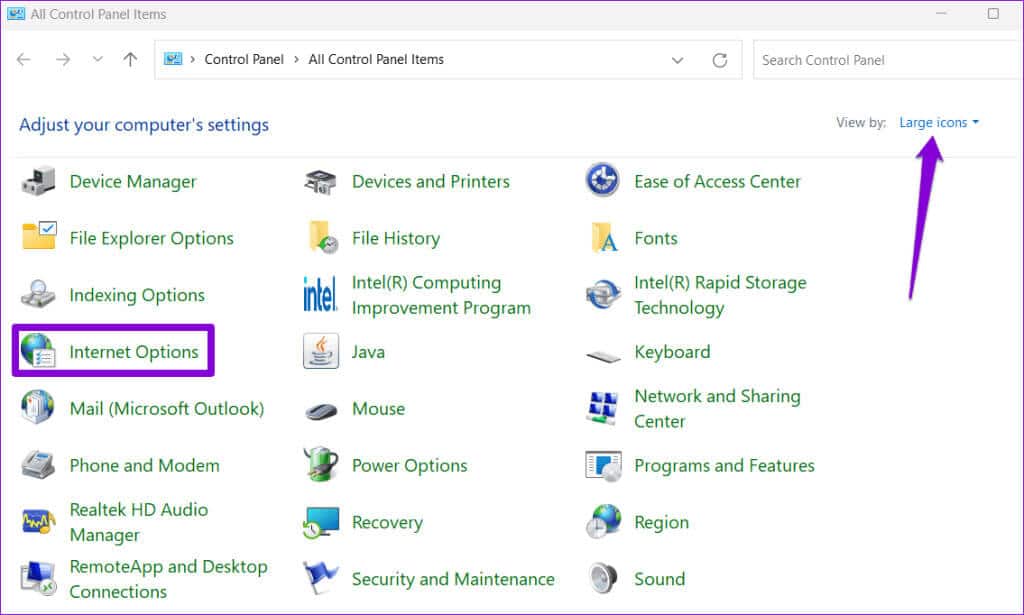
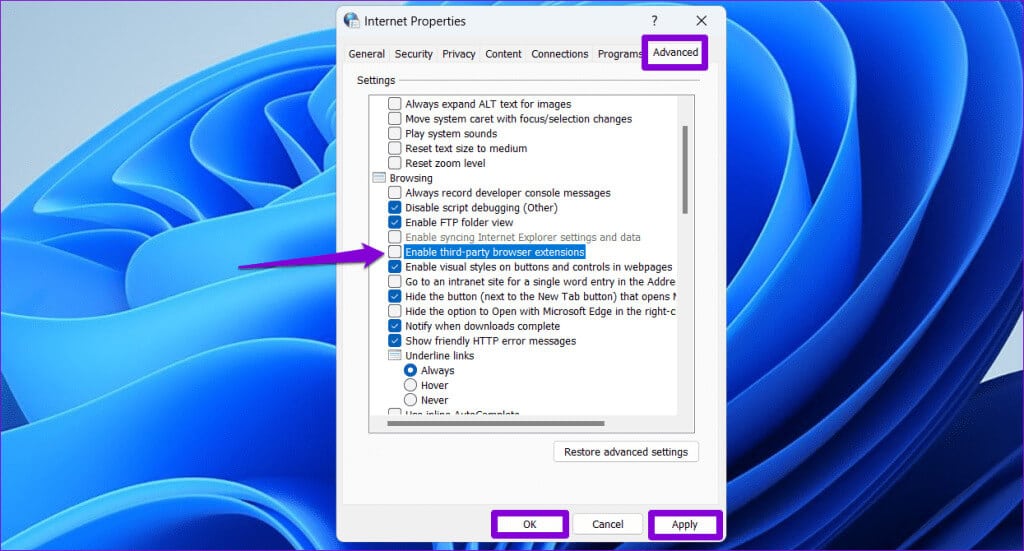
3. Změňte výchozí prohlížeč ve Windows
K těmto náhodným přesměrováním může také dojít, pokud nastavíte Microsoft Edge jakoVýchozí prohlížeč ve Windows. Chcete-li se tomu vyhnout, pomocí následujících kroků nastavte Internet Explorer jako výchozí prohlížeč.
Krok 1: stiskněte klávesu Windows + I otevřete aplikaci Nastavení a klikněte Aplikace.
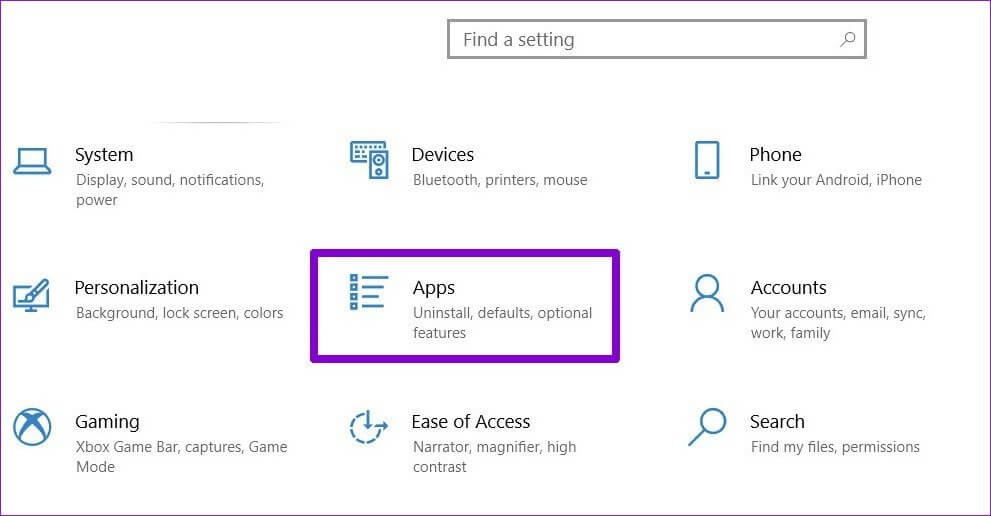
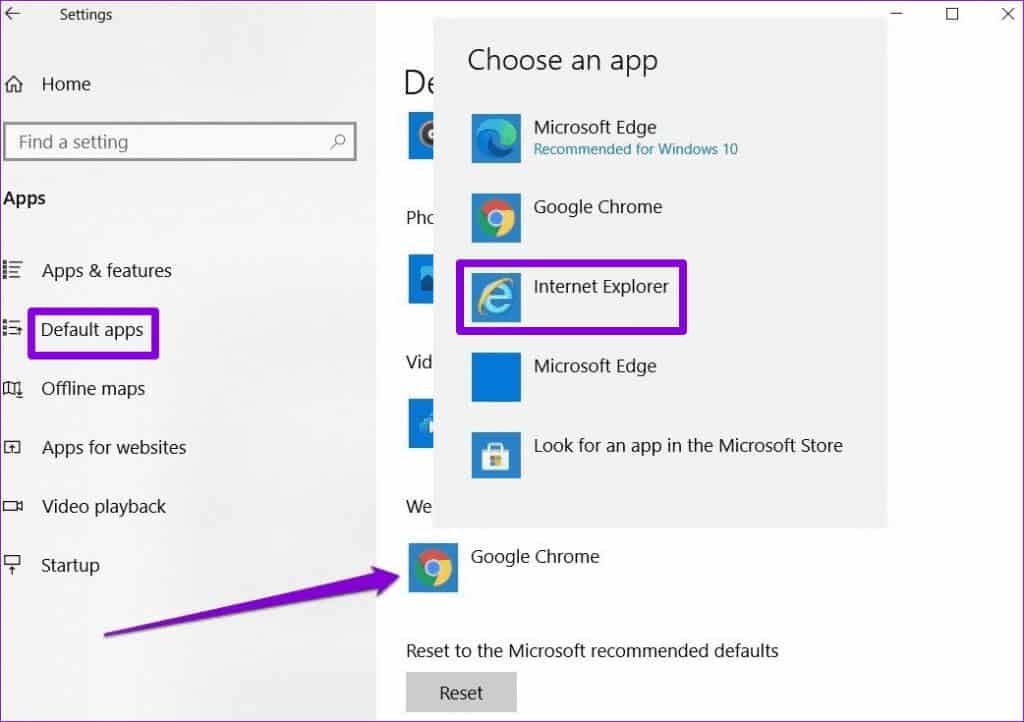
4. Odinstalujte Microsoft Edge
Stále nemáte štěstí? Pokud ano, můžete zvážit Odinstalujte Microsoft Edge z počítače se systémem Windows vyřešit problém. To se může hodit, pokud Edge stejně není vaším prohlížečem.
Na rozdíl od jiných aplikací a softwaru nelze Edge odinstalovat pomocí aplikace Nastavení nebo Ovládacích panelů. Místo toho musíte k odebrání prohlížeče použít prostředí Windows PowerShell.
Krok 1: Klikněte na ikonu vyhledávání Hlavní panel, A napište powershell, poté vyberte Spustit jako administrátor.
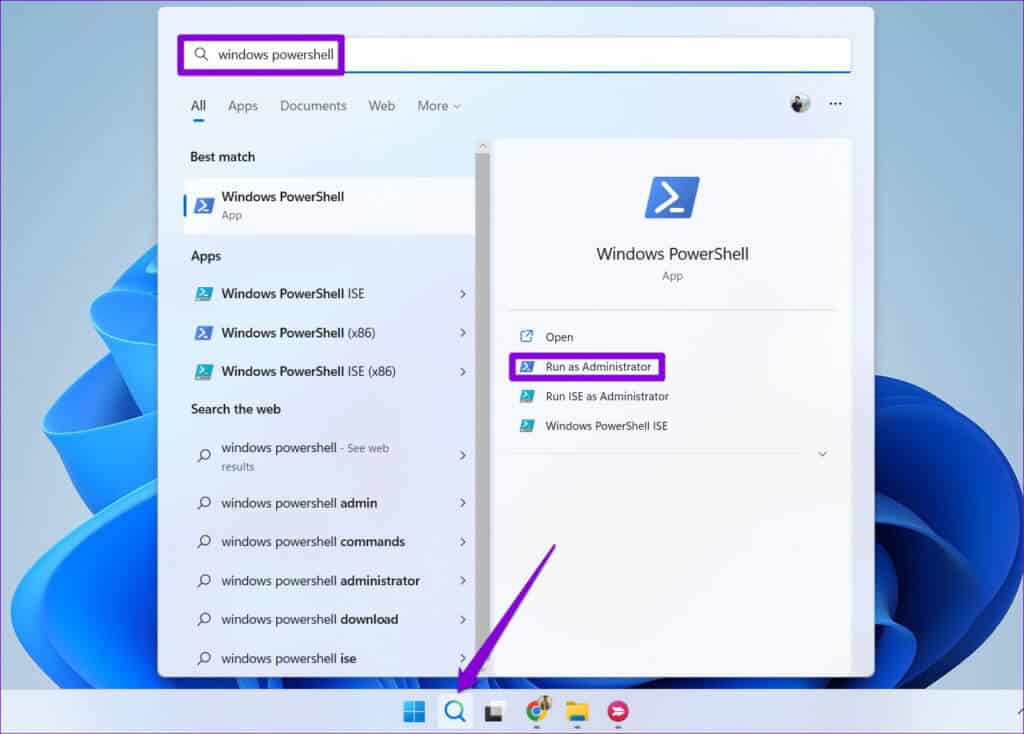
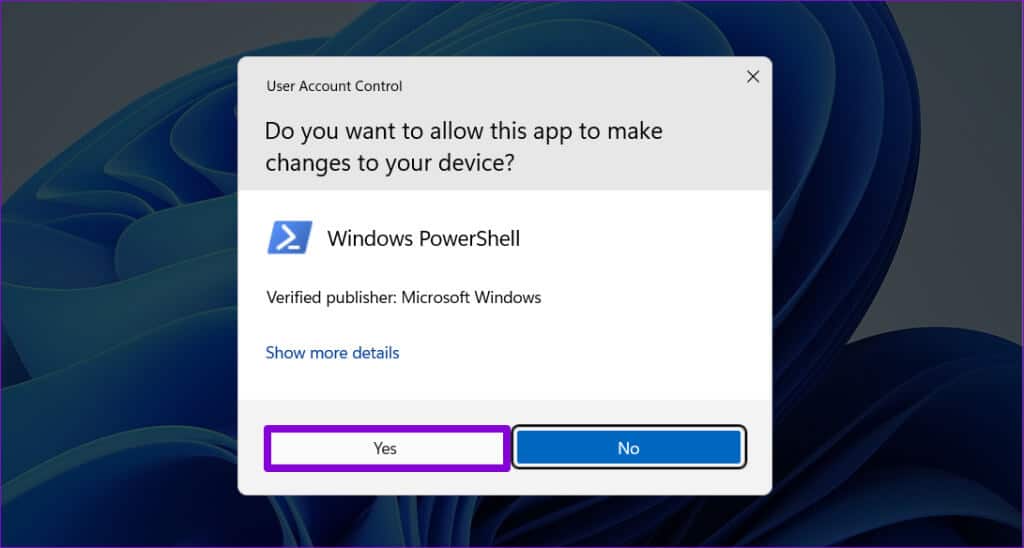
get-appxpackage *edge*
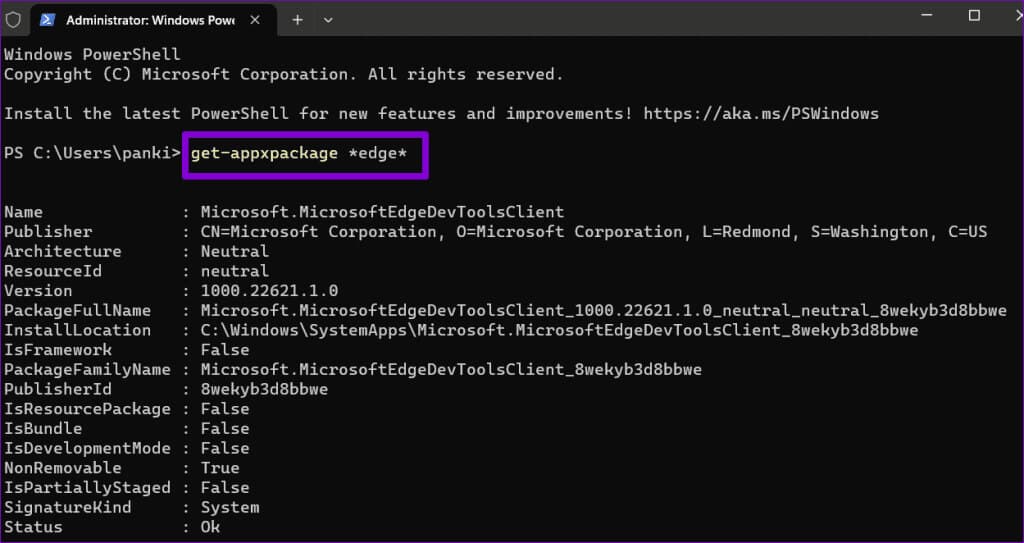
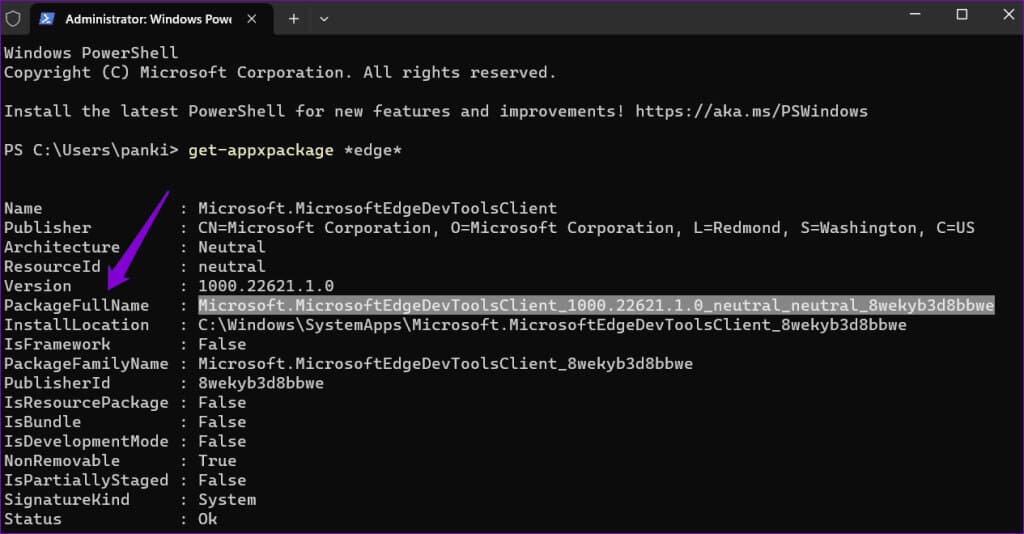
Remove-appxpackage [PackageFullName]
Nahraďte [PackageFullName] ve výše uvedeném příkazu názvem dříve zkopírovaného balíčku.
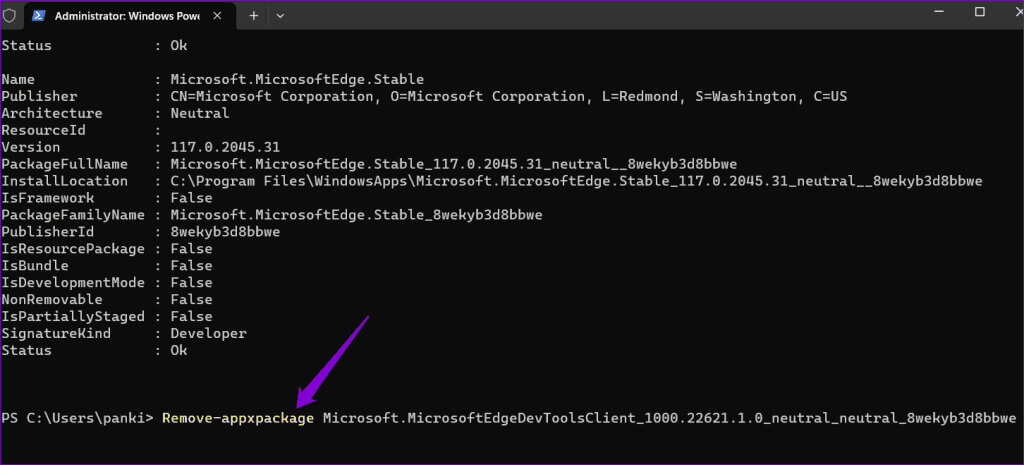
Svoboda od přesměrování na IE
Když vás Internet Explorer neustále přesměrovává na Microsoft Edge, může to narušit vaše prohlížení a frustrovat vás. Dobrou zprávou je, že tato automatická přesměrování můžete zastavit podle výše uvedených tipů. Jako vždy nám dejte vědět do komentářů níže, který tip se vám hodí.